Wordでテキストの方向を変更するにはどうすればよいですか?
Wordでテキストの方向を変更するにはどうすればよいですか? ここでは、テキストの方向を変更するためのいくつかのヒントをご紹介します。
テキストの方向を変更する前に、どの場所でテキストの方向を変更したいのかを決める必要があります。
Wordのおすすめ生産性ツール
Kutools for Word: AI 🤖を統合し、100以上の高度な機能で文書処理時間を50%節約。無料ダウンロード
Office Tab: ブラウザのようなタブをWord(およびその他のOfficeツール)に導入し、複数の文書操作を簡素化。無料ダウンロード
テキストボックスまたは図形内のテキストの方向を変更する
Office Tab: Word、Excel、PowerPointにタブインターフェースを提供します。 |
|
今すぐワークフローを強化しましょう。Office Tabについてさらに詳しく 無料ダウンロード
|
ご存知の通り、テキストボックスや図形にはテキストの方向を変更する機能があります。テキストボックスや図形を使用して、テキストの方向を変更することができます。
ステップ1: リボンバーの「挿入」をクリック >> 「テキストボックス」を選択し、ドロップダウンメニューからスタイルを選んでください。

または、挿入>図形をクリックし、ドロップダウンメニューからスタイルを選んでください。カーソル位置にテキストボックスを挿入するか、図形を描画してテキストの方向を変更します。
ステップ2: テキストボックスまたは図形にテキストを入力します。
ステップ3: テキストボックスまたは図形をクリック > リボンバーの「形式」をクリック > 「テキストの方向」をクリックします。

ステップ4: 「テキストの方向」のドロップダウンメニューから希望する方向を選択します。

表内のテキストの方向を変更する
ステップ1: 「挿入」>「表」をクリックして、カーソル位置に表を挿入し、表内にテキストを入力します。
ステップ2: 方向を変更したいテキストが含まれるセルを選択します。リボンバーの「レイアウト」をクリック > 「テキストの方向」をクリックします。
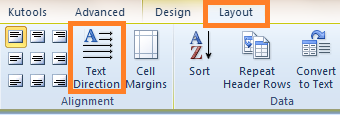
ステップ3: 「テキストの方向」をクリックして、テキストの方向を変更します。

あるいは、選択したテキストを右クリックして、必要な方向を選択することもできます。スクリーンショットをご覧ください:

最高のオフィス生産性ツール
Kutools for Word - 100以上の驚くべき機能でWordの操作体験を向上!
🤖 Kutools AI機能: AIアシスタント / リアルタイムアシスタント / スーパー ポリッシュ(書式維持)/ スーパー トランスレート(書式維持)/ AI編集 / AI校正...
📘 文書マスター: ページの分割 / 文書の結合 / 選択範囲を様々な書式(PDF/TXT/DOC/HTMLなど)でソリューションをエクスポート / 一括PDF変換...
✏ テキスト編集: 複数ファイルを対象に一括検索と置換 /すべての画像をリサイズ / 表の行全体と列を転置 / 表をテキストに変換...
🧹 簡単クリーン:余分なスペース / セクション区切り / テキストボックス / ハイパーリンクをすばやく削除 /さらに多くの削除ツールは「削除」グループでご利用いただけます...
➕ クリエイティブ挿入: 千の区切り文字を挿入 / チェックボックス / ラジオボタン / QRコード / バーコード / 複数の画像 / 詳細は「挿入」グループで発見...
🔍 高精度な選択: 特定のページや表、図形、見出し段落などをピンポイント選択 /さらに多くの 選択 機能でナビゲーションを強化...
⭐ スター強化: 任意の範囲へナビゲーション / 定型テキストの自動挿入 / 文書ウィンドウ間の切り替え /11 種の変換ツール...
🌍 40以上の言語に対応: Kutoolsはあなたの言語でお使いいただけます ― 英語、スペイン語、ドイツ語、フランス語、中国語など40言語以上に対応!

✨ Kutools for Office –1回のインストールで5つのパワフルツールが使えます!
Office Tab Pro · Kutools for Excel · Kutools for Outlook · Kutools for Word · Kutools for PowerPoint を含む
📦5つのツール全てが1つのスイートに | 🔗 Microsoft Officeとシームレスに統合 | ⚡ 保存時間・生産性をすぐにアップ
最高のオフィス生産性ツール
Kutools for Word - 100+ のツールでWordをよりパワフルに
- 🤖 Kutools AI機能: AIアシスタント / リアルタイムアシスタント / スーパー ポリッシュ / スーパー トランスレート / AI編集 / AI校正
- 📘 文書マスター: ページの分割 / 文書の結合 / 一括PDF変換
- ✏ テキスト編集: 一括検索と置換 /すべての画像をリサイズ
- 🧹 簡単クリーン:余分なスペースを削除 / セクション区切りを削除
- ➕ クリエイティブ挿入: 千の区切り文字を挿入 / チェックボックスを挿入 / QRコードを作成
- 🌍 40以上の言語に対応: Kutoolsはあなたの言語でお使いいただける ―40以上の言語をサポート!